 360系统重装大师是一款在线重装win7/xp系统工具,使用360云重装引擎,快速重装windows系统。360系统重装大师相当于光盘重装或者ghost镜像还原等方式,给用户一个全新、快速、稳定的系统,系统重装大师重装速度更快,操作更简单。
360系统重装大师是一款在线重装win7/xp系统工具,使用360云重装引擎,快速重装windows系统。360系统重装大师相当于光盘重装或者ghost镜像还原等方式,给用户一个全新、快速、稳定的系统,系统重装大师重装速度更快,操作更简单。
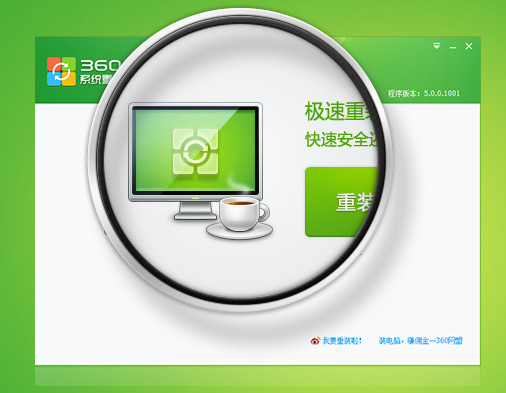
360系统重装大师
| 相关软件 | 版本说明 | 下载地址 |
|---|---|---|
| 黑云一键重装系统 | 简单免费重装 | 查看 |
| 黑鲨装机大师 | 一键重装系统 | 查看 |
| 360一键ghost | 备份/重装/还原 | 查看 |
| 一键还原系统 | 傻瓜式操作 | 查看 |
| Ghostexp | 系统封装工具 | 查看 |
更新日志
1. 优化【重启提示】弹窗交互界面
2. 优化Win11环境检测逻辑
软件特色
【操作简单】
一键式在线重装,无需光盘。驱动自动备份还原,装好的系统立刻就能使用!
【无人值守】
开始后无须守候在电脑旁,使您可以充分利用时间。
【极速引擎】
文件操作速度更快,操作更精确,重装耗时更短!
【安全稳定】
格式化重装,释放硬盘空间,杜绝磁盘碎片,系统运行快速流畅!
FAQ
问:360系统重装大师暂不支持重装的系统版本有哪些?
答:Windows NT系列、Windows 2000 系列操作系统、Windows XP 家庭版 简体中文版、Windows XP Media Center edition 和 tablet PC、Windows 2003 系列、Windows Vista 系列、Windows Server 2008 系列、Windows 8 系列操作系统
问:如何恢复到旧系统?
答:全新的格盘重装引擎已不支持恢复到旧系统的操作,重装前也会进行提示;所以请重装前注意备份您C盘里的个人重要数据和资料!
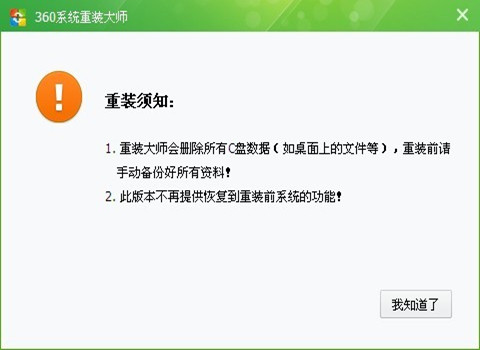
安装步骤
1、双击打开下载的.exe文件,可以选择合适的安装位置也能自己直接安装
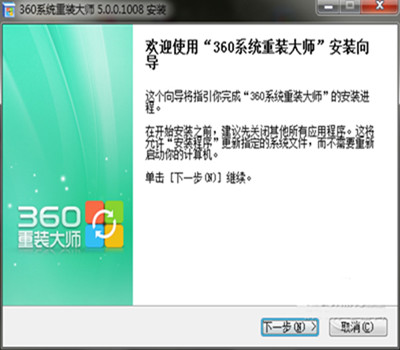
2、安装时间不长耐心等待即可
3、安装完成
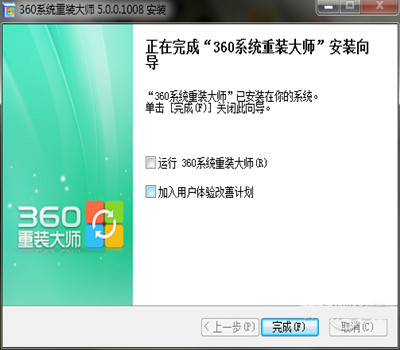
使用技巧
打开360系统重装大师后见到如下主界面:
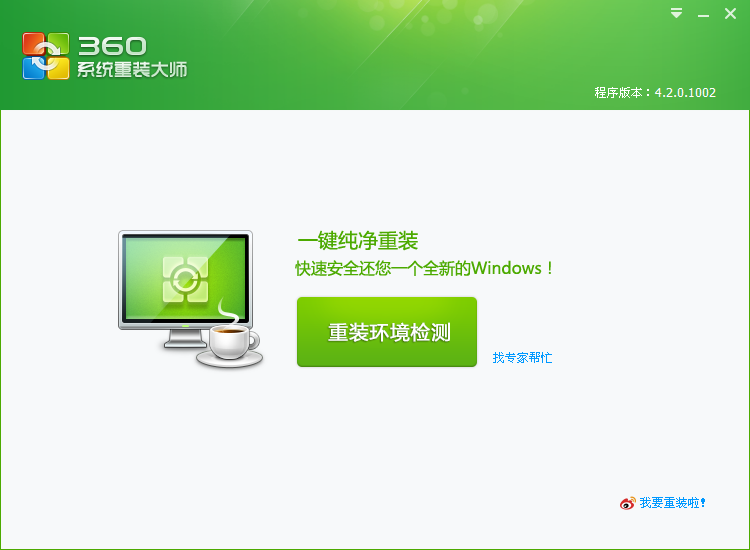
第一阶段:准备重装
点击 "重装环境检测"按钮,程序将开始检测您的系统是否符合重装的条件:
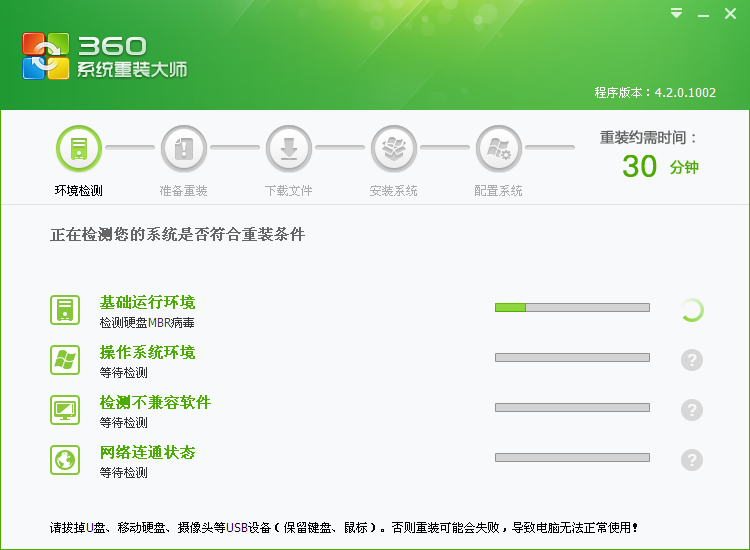
第二阶段:开始重装
重装正式开始后便开始比对下载文件,您将会看到以下界面:
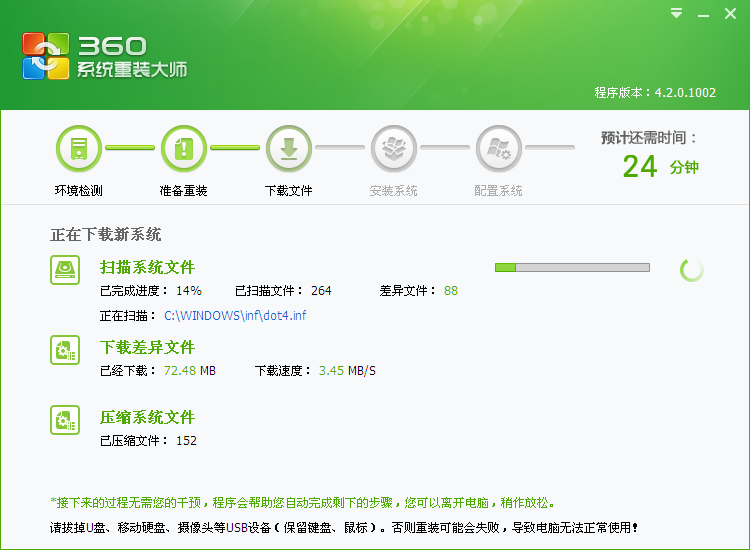
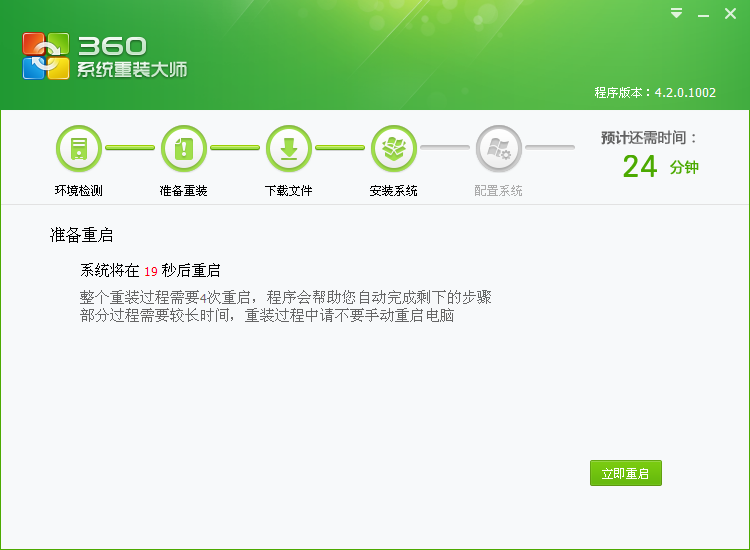
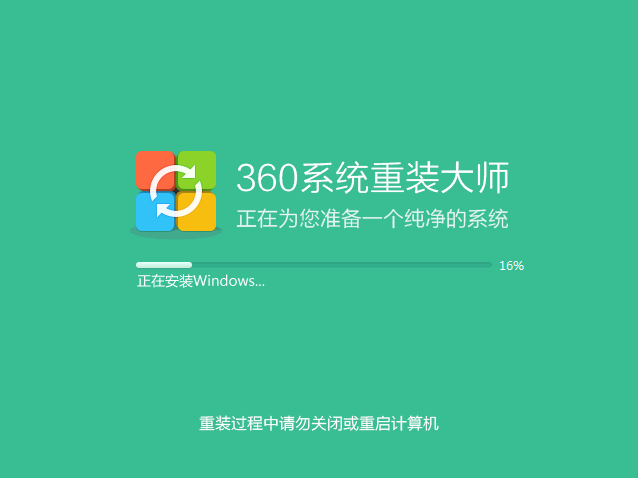
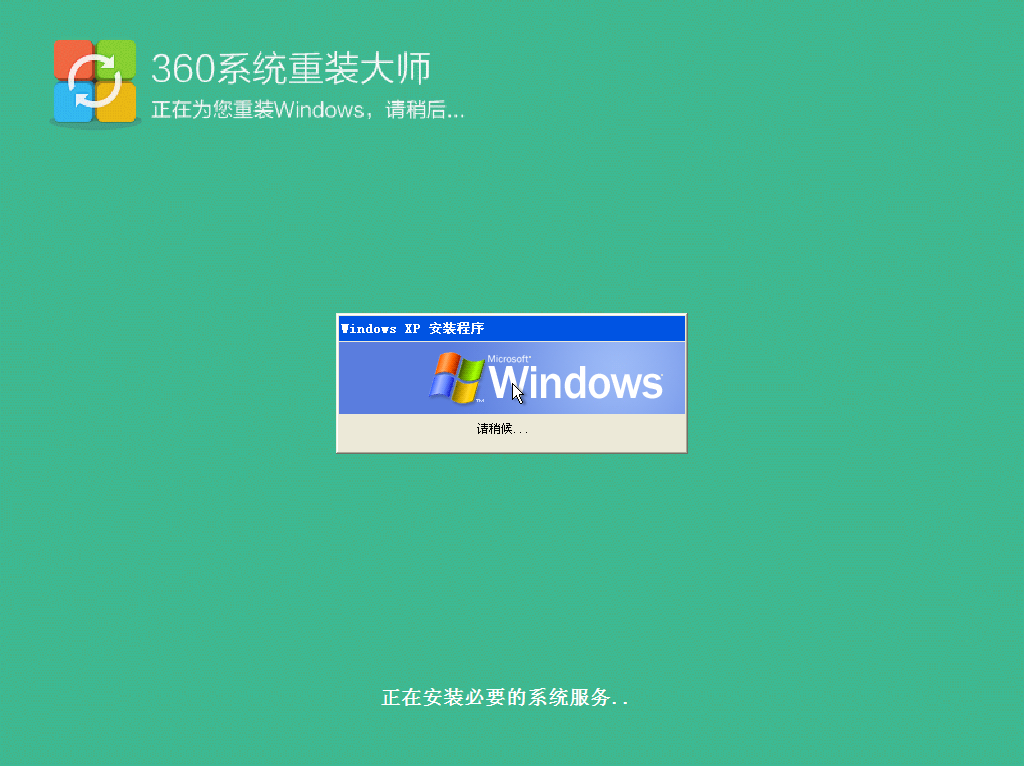
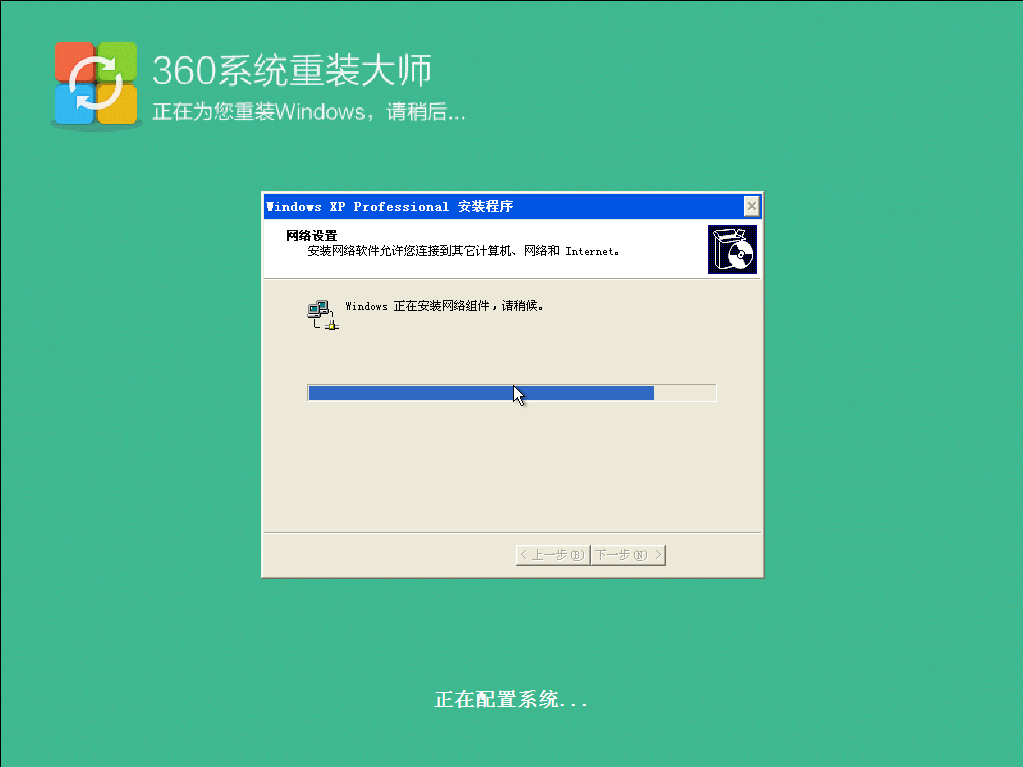
第三阶段:配置系统
至此系统实际已经安装完成。为了让您使用起来更方便,我们在新版本中增加了配置系统环节。
本环节将会对您的驱动运行情况进行扫描,以确保您安装好的系统中驱动都能正常运行。
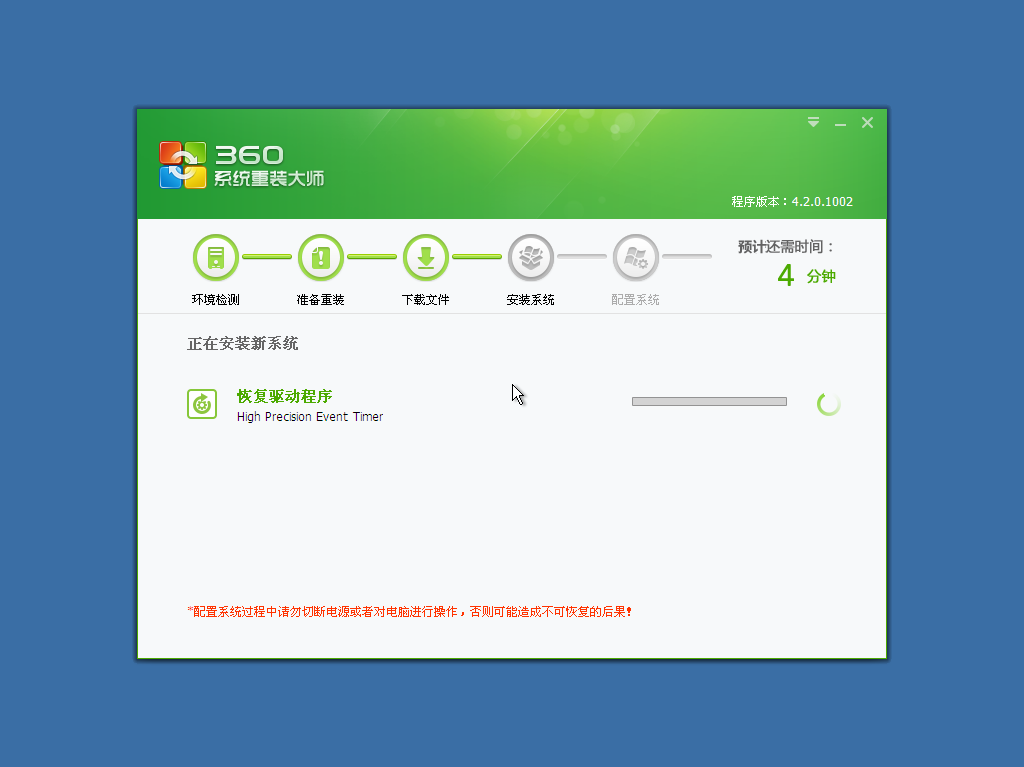
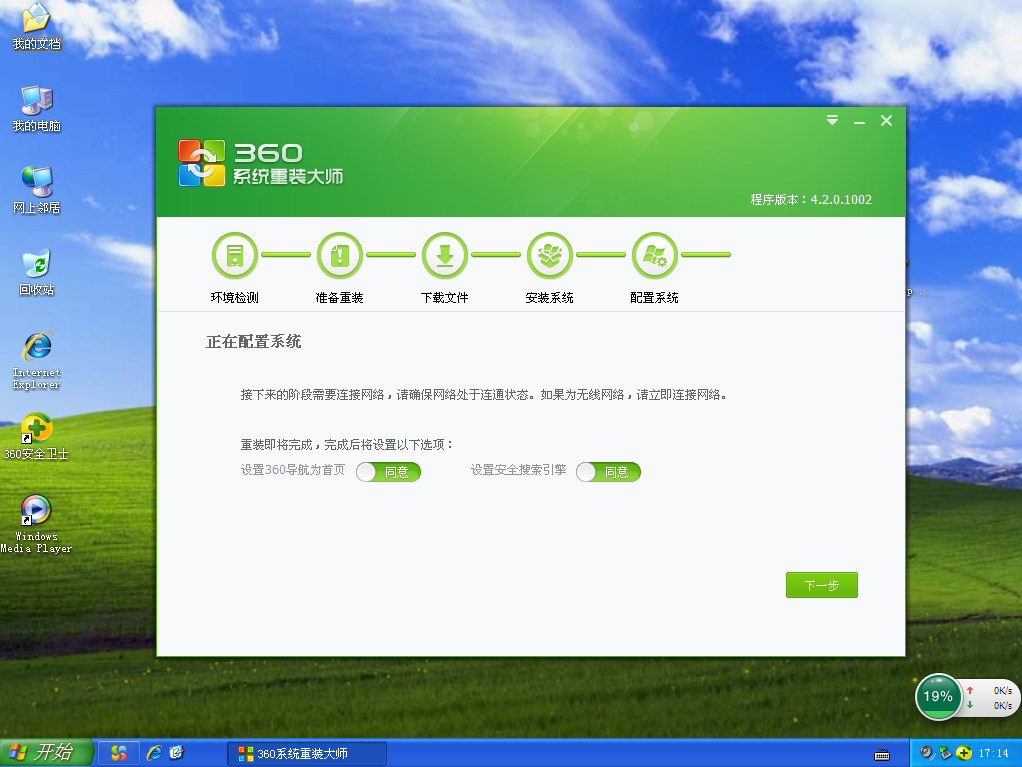

 极速一键重装系统 v17.5.16.5
极速一键重装系统 v17.5.16.5
 360系统重装大师 官方版 v6.0.0.1190
360系统重装大师 官方版 v6.0.0.1190
 果备份 官方版 v1.0.58.2147
果备份 官方版 v1.0.58.2147
 ViceVersa Pro(同步备份软件) 最新版 v5.0
ViceVersa Pro(同步备份软件) 最新版 v5.0
 Deep Freeze 官方企业版 v8.60.220.5582
Deep Freeze 官方企业版 v8.60.220.5582
 冰点还原 v8.53.220.5445
冰点还原 v8.53.220.5445



















































